Aomei что это за программа
Обновлено: 27.06.2024
Чтобы защитить себя от неприятностей, которые возникают после сбоя в работе компьютера, юзеры используют Aomei Backupper. Что это за программа, зачем она нужна и как ней пользоваться вы узнаете дальше.
Совместимость
Программа Aomei Backupper создает резервные копии операционных систем, дисков или отдельно взятых папок. Ее преимущество в том, что она работает с Windows 10 и более ранними версиями: 8, 8.1, 7 и XP независимо от выпуска (Pro, Home, Enterprise или Education). Помимо этого, Aomei Backupper поддерживает большое количество файловых систем:
- NTFS, FAT32, FAT, Ext2, Ext3;
- MBR диска;
- GPT Disk;
- режим загрузки EFI / UEFI;
- Dynamic Disk (Software RAID) и другие менее популярные виды.
Функции
Функционал программы представлен большим набором опций.
Основные
Утилита выполняет копирование:
- системы: быстрое создание архива всех данных на ПК, в том числе ОС Windows с настройками пользователя, программ и приложений;
- раздела диска или носителя информации, который распознается ОС Windows: системного диска, локального диска, съемного носителя (внешней HDD или SSD, USB-флешка);
- отдельно взятых папок на компьютере (с играми, электронной почтой, музыкой и проч.) или папок из одной сети (NAS).
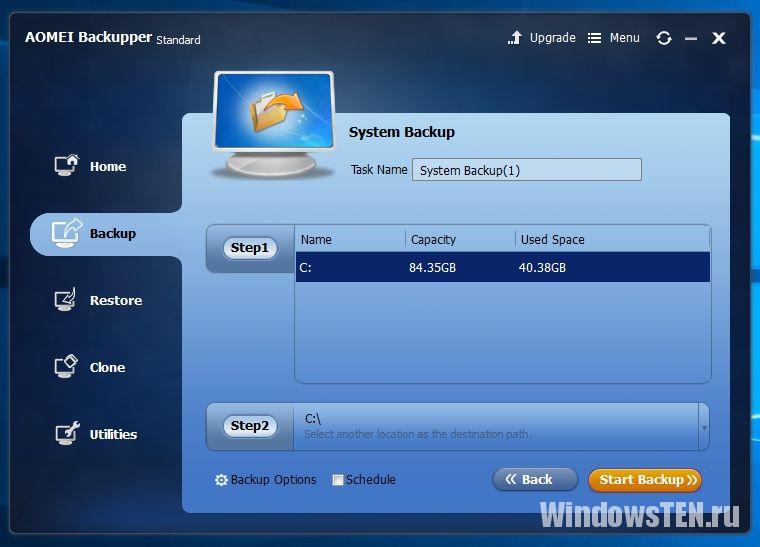
Дополнительные
- Установка пароля на созданные архивы для защиты от несанкционированного доступа.
- Работа с отдельно взятыми новыми или измененными файлами.
- Редактирование имени резервной копии в каталоге архивов.
- Разбивка созданной копии на составляющие для переноса на съемные носители.
- Запуск автоматического резервного копирования (ежедневно, еженедельно, ежемесячно).
- Ведение журнала учета, в котором отображаются изменения, вносившиеся в процесс создания копии.
- Монтирование созданного образа.
- Определение целостности архива.
- Работа с технологий теневого копирования тома (VSS).
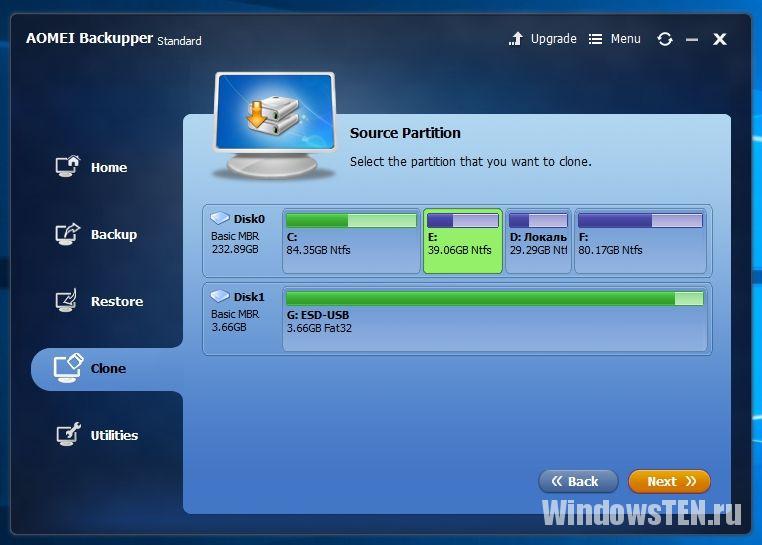
Если же вам нужно восстановить стертую с диска информацию, прочитайте, как это сделать в статье «Восстановление информации на дисках с помощью программы Disk Drill для Windows».
Использование
Программа Aomei Backupper представлена бесплатной и платной версией Standart и Professional соответственно. Главный недостаток утилиты – нет русифицированного меню. Но интерфейс понятен на интуитивном уровне, поэтому у пользователя не возникнет проблем.
Полезно знать! В интернете есть русификатор Aomei Backupper, но вы устанавливаете его на свой страх и риск, поскольку это нелицензионное ПО.На видео вы увидите, как создать резервный образ системы, восстановить Windows из архива или с помощью установочного диска.
Многие частные пользователи и целые предприятия сталкиваются с проблемой сохранности данных и восстановления работоспособности операционных систем в случае непредвиденных сбоев. Для этого используются программы, способные создавать резервные копии, называемые бэкаперами. Одна из таких - AOMEI Backupper. Что это за программа, сейчас и посмотрим. Основное внимание будет уделено функционалу и инструментам, позволяющим производить операции резервного копирования и восстановления.
AOMEI Backupper: что это за программа?
На самом деле AOMEI Backupper – это не просто средство резервного копирования и восстановления работоспособности системы или данных любого типа. Ее возможности куда шире.

Если посмотреть на приложение AOMEI Backupper, что это за программа, отзывы большинства пользователей свидетельствуют о том, что данный программный продукт, в отличие от своих собратьев, позволяет использовать не только основные инструменты по сохранности данных или созданию работоспособных копий операционной системы. Дело в том, что приложение также легко умеет клонировать жесткие диски или их виртуальные разделы, осуществлять миграцию системы (перенос ОС с одного компьютера на другой), разбивать винчестеры на разделы, сжимать содержимое тома для экономии места, создавать загрузочные носители и т. д. В этом отношении программа превосходит даже пакет Acronis True Image, который до недавнего времени сохранял лидирующие позиции на рынке ПО такого направления.
AOMEI Backupper: что это за программа и нужна ли она?
Мнение большинства юзеров и специалистов, испробовавших это приложение в работе, говорит о том, что AOMEI Backupper относится к программному обеспечению из разряда must have. Прежде всего, она ориентирована на самого неподготовленного пользователя (разобраться с ней сможет кто угодно), однако при всей кажущейся простоте предлагает профессиональные инструменты на любой случай.
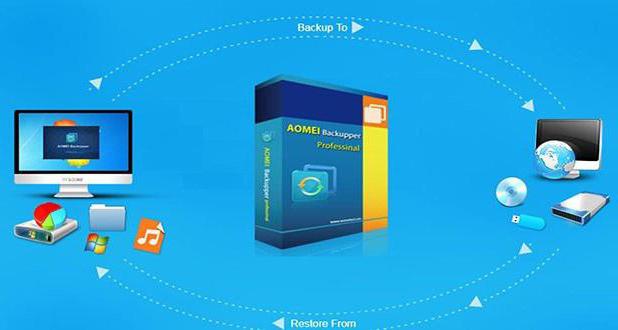
Итак, AOMEI Backupper. Что это за программа (на русском официальной версии нет), пока в общих чертах понятно. Выпускается она в двух релизах – Standard (бесплатная версия) и Professional (платная модификация). Тут следует отметить, что по своим возможностям версии разнятся не очень сильно, так что и у рядового юзера может появиться профессиональный пакет наивысшего уровня.
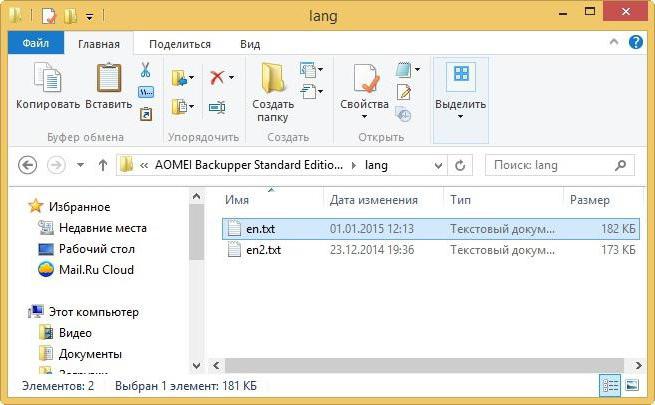
Что же касается русификации интерфейса, в официальных релизах он не предусмотрен. Тем не менее, если хорошенько покопаться в интернете, можно найти специальный текстовый файл en.txt, позволяющий заменить английский язык на русский. Загруженный файл нужно скопировать в папку lang, которая располагается в каталоге с установленной программой, указанном в процессе инсталляции (при копировании нужно согласиться с заменой исходного файла). При повторном запуске получите интерфейс на русском языке.
Нужна ли эта программа пользователю? Безусловно. Она пригодится всем тем, кто постоянно сталкивается с нарушениями в работе системы, пытается сохранить важные данные или со временем собирается перенести информацию или рабочую Windows, например, на SSD-диск.
Основные характеристики
Теперь посмотрим на возможности приложения AOMEI Backupper. Что это за программа с точки зрения функционала, нетрудно понять, если посмотреть на ее основные характеристики. Для начала отметим, что приложение полностью совместимо со всеми системами Windows, включая версию XP, независимо от модификации самих систем (Home, Premium, Pro) и поддерживает архитектуру 32 или 64 бита.
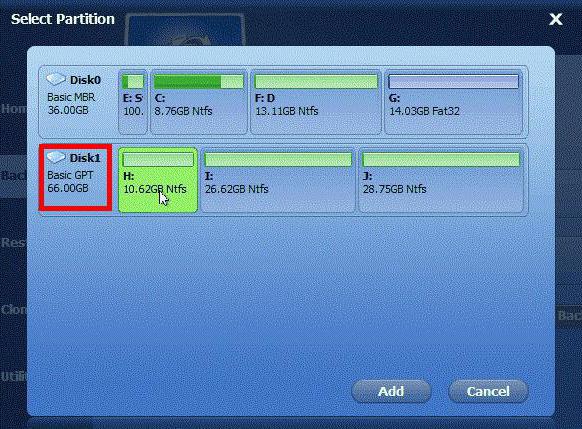
То же самое касается и файловых систем. Программный пакет безупречно ведет себя на FAT32, NTFS, Ext (2 и 3), поддерживает технологию Dynamic Disk, загрузку EFI/UEFI, GPT Disk и MBR.
Первоочередными задачами приложения являются быстрое создание резервных копий работоспособной системы, жесткого диска, раздела или отдельно взятых файлов и папок. Также можно создавать загрузочные носители, распознаваемые системой при восстановлении (оптические диски, USB-носители и внешние HDD).
Дополнительные функции
Теперь остановимся на вопросе о том, для чего нужна программа AOMEI Backupper еще, исходя из некоторых дополнительных возможностей. Из них наиболее значимыми являются следующие:
- создание архивных копий с разбиением их на части для удобства переноса на съемные носители;
- редактирование файлов внутри копий;
- установка паролей на создаваемые архивы;
- определение целостности архивов;
- автоматическое архивирование по расписанию,
- определение метода и степени сжатия;
- использование технологий теневого копирования VSS;
- разбиение дисков на разделы при совместном использовании с утилитой AOMEI Disk Partition и т. д.
Интерфейс и основы работы
Наконец, посмотрим на интерфейс приложения AOMEI Backupper. Описание программы следует начать с него, поскольку именно здесь сосредоточены все основные разделы, предлагающие инструментарий для проведения тех или иных операций.
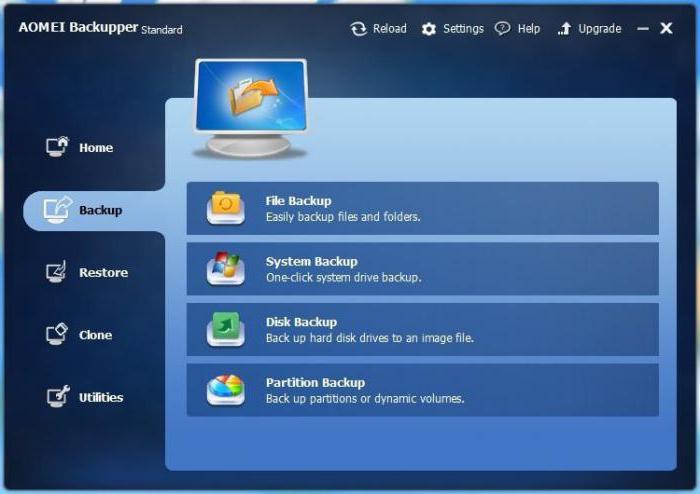
В левой части главного окна расположены кнопки пунктов меню, при нажатии на которые можно попасть в соответствующий раздел. Основными для работы являются меню главной страницы (Home), архивации, отката и клонирования. В разделе утилит содержатся дополнительные инструменты.
Сверху на панели есть несколько ссылок для рестарта приложения, обновления, настройки и информации о продукте. Как правило, рядовому пользователю они не пригодятся, поскольку большинство параметров в дополнительной настройке не нуждаются. В остальном же все процессы автоматизированы. Пользовательское участие сводится только к тому, чтобы выбрать, например, местоположение создаваемой копии или носитель и подтвердить дальнейшие действия программы. Впрочем, это в равной степени касается всех процессов, а не только архивирования.
Удаление приложения
И еще один взгляд на приложение AOMEI Backupper. Что это за программа, можно ли удалить ее – вот что иногда интересует пользователей. А то ведь созданная резервная копия, как некоторые считают, не сможет быть прочитана после деинсталляции программы другим приложением. Можно успокоиться. Ничего подобного не произойдет, ведь формат архивных данных является универсальным. Другое дело – пароли. Их придется либо запоминать, либо записывать. Но и это никак не повлияет на извлечение данных из копий. По сути, сам процесс несколько напоминает обычную распаковку запароленного архива.
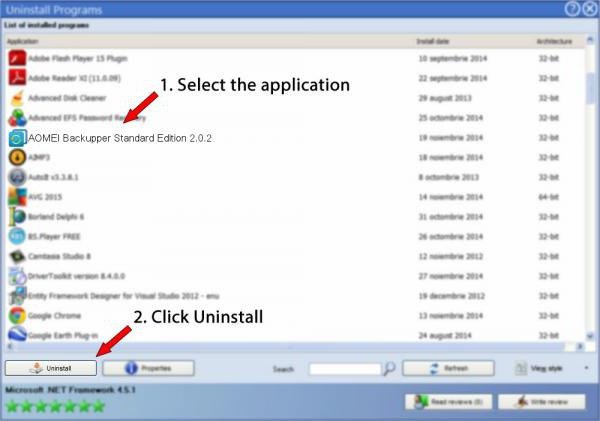
И еще один вопрос, постоянно возникающий у юзеров: "AOMEI Backupper – что это за программа, как удалить ее без последствий для всей системы?" Ответ прост: применить стандартную деинсталляцию из раздела программ и компонентов «Панели управления» Windows. Не нравится такой вариант? Можно использовать и более мощные средства вроде iObit Uninstaller, что позволит избежать процедуры ручного поиска остаточных файлов и папок, а также записей в системном реестре по окончании процесса удаления основных компонентов.
AOMEI Backupper: использовать или нет?
Вот вкратце и все, что касается приложения AOMEI Backupper. Что это за программа, многие, наверное, уже поняли. Здесь не рассматривались все тонкости работы с этим пакетом, а были представлены только основные характеристики и возможности этого программного продукта. Тем не менее даже на основе всего вышеизложенного можно сделать вывод о необходимости присутствия такого приложения под рукой, ведь создать резервную копию чего угодно в нем совершенно просто, а восстановление данных или даже работоспособности системы займет считанные минуты.
Задумывались ли вы над вопросом: что делать, если перестанет работать ОС на компьютере? Придется ее заново переустанавливать, обновлять драйвера, устанавливать софт. Это занимает продолжительное время. Как ускорить этот процесс? Понадобится специальный софт. Сегодня поговорим про Aomei Backupper, что это за программа, как ее установить и пользоваться.
Что это такое
Aomei Backupper — утилита создающая резервные копии ОС, дисков и папок. При создании использует технологию Microsoft VSS (теневое копирование тома). Поэтому при работе не придется закрывать запущенные приложения.
Какие возможности
- Полностью копировать систему;
- Работать с файловыми системами NTFS, FAT32, Ext2, Ext3;
- Поддерживает режим загрузки UEFI (замена устаревшему BIOS);
- Работает с MBR диска (первый загрузочный сектор);
- Поддержка GPT Disk (новый стандарт, который постепенно приходит на смену MBR);
- Поддержка RAID массивов; дисков;
- Разбивать архив на копии для переноса на сменные носители;
- Монтировать, определять целостность образа.
Установка
Aomei Backupper как пользоваться программой
Сделаем резервную копию диска, где установлена ОС. У меня она находится в разделе «С». Образ сохраним на внешнем HDD, или на другом диске. Выбираем «Backup»-«System Backup».
Утилита определит где установлена ОС, выберет ее со вторым скрытым разделом которое зарезервировала система. Укажите куда сохранять образ. Буду использовать внешний HDD.
Кликнув по ссылке «Options» настройте параметры копирования. На вкладке «Comments» напишите комментарий для этой копии.
Нажимаем кнопку «Start».
Начнется процесс создания.
Поставьте галочку напротив пункта «Check backup integrity on completion», чтобы произошла проверка целостности.
После создания нажимаем «Finish».
В окне появится образ с датой, временем создания.
Если открыть проводник, на внешнем HDD, в папке, появится созданные файлы.
Как восстановить
Запускаем утилиту, выбираем вкладку «Restore». Нажимаем кнопку «Path» чтобы указать путь к файлу.
Утилита предупредит что резервная копия — образ системы. Далее нажмите «Yes».
Выбираем созданный файл, нажимаем «Next».
Начнется восстановление, после чего ПК перезагрузится, система вернется в рабочее состояние.
Вывод
Программа AOMEI Backupper Standard — хорошее решение чтобы создать образ для восстановления ОС в рабочее состояние. Из бесплатного софта подобного рода, она самая функциональная. В ней существуют функции доступные только в платных программах. Например, монтирования образа, планировщик, создание дифференциальных резервных копий.

Всем привет Поговорим о программе AOMEI Backupper Standard, зачем она нужна и как ее удалить. Данная программа нужна для резервного копирования и восстановления системы, разделов. Что вообще это такое? Я личное такое резервное копирование делаю редко, потому что сделал один раз и все, только по необходимости восстанавливаю. И вам тоже советую обратить внимание на такой процесс, это очень хорошо помогает восстановить работоспособность Windows тогда, когда она была повреждена вирусами или просто появились какие-то глюки, ошибки.
AOMEI Backupper Standard при резервном копировании использует такую технологию как Microsoft VSS, из-за чего вы можете делать резервную копию даже работающей Windows. Можно также клонировать диски.
Программа не имеет русского языка, но зато обладает достаточно приятным интерфейсом:

Есть как бесплатная версия, так и платная. Бесплатной более чем достаточно для домашнего использования.

Достаточно немного понимать английский, как разобраться в настройках не составит труда:

На первой вкладке Compression вы можете указать как сильно нужно сжимать конечный бэкап На вкладке Splitting можно задать размер одной части бэкапа, чтобы в итоге бэкап был разделен на несколько частей указанного размера.
Настроек немного и вряд ли их стоит изменять, так как все выставлено уже оптимально.
В самой программе на вкладке Backup можно создать бэкап:

Тут есть несколько вариантов:
При создании любого бэкапа можно его настроить. Для этого нужно нажать кнопку Backup Options:

Например резервная копия может быть зашифрована паролем:

Также можно запланировать создание резервной копии, для этого нужно поставить тут галочку:

Планировщик достаточно гибкий:

На вкладке Advanced можно изменить метод создания резервной копии, там есть Full Backup (полный бэкап всех файлов и папок), Incremental Backup (инкрементное копирование, это когда будут создаваться копии файлов, которые были изменены после последнего бэкапа), Differential backup (дифференциальное копирование, это когда будут копироваться все версии измененных файлов, которые появились после последнего полного бэкапа):

На вкладке Restore можно восстановить систему из бэкапа.
Вкладка Clone содержит инструменты для клонирование диска или раздела.
На вкладке Utilities присутствуют инструменты для дополнительных возможностей. Но я думаю что эти возможности уже точно для продвинутых юзеров
Как удалить AOMEI Backupper Standard с компьютера полностью?
В удалении ничего нет сложного, я только советую вам удалять так, чтобы и следов не осталось от этой программы. Для этого хорошо использовать такой инструмент как Revo Uninstaller, если есть время то посмотрите, думаю что вам будет интересно.
AOMEI Backupper Standard находится в этой папке:
C:\Program Files (x86)\AOMEI Backupper
И там, как видите, есть файл unins000.exe, он то и нужен для удаления. Если его запустить, то начнется процесс деинсталляции.
Но я покажу как удалить более правильно. Сперва нажимаем Пуск и выбираем там Панель управления (если у вас Windows 10, то этот пункт можно найти в меню, которое вызывается при помощи Win + X):

И там находим значок Программы и компоненты, запускаем его:

В списке установленного софта находим AOMEI Backupper Standard, нажимаем правой кнопкой и выбираем Удалить:


Удаление пройдет достаточно быстро:


Тут уже смотрите сами, можете ее сделать сейчас, а можете потом. Но лучше это сделать сразу, перезагрузка нужна для удаления некоторых компонентов, которые нельзя удалить в загруженной Windows.
Как почистить вручную реестр после удаления AOMEI Backupper Standard?
Ну вы знаете, данную процедуру проводить не обязательно. Но если вы как и я привыкли держать систему в чистоте, то я вам предлагаю удалить мусорные ключи и разделы из реестра. Если каждая удаляемая программа будет их оставлять, то рано или поздно будет слишком много мусора в реестре и это может спровоцировать глюки
Итак, сперва запускаем реестр. Делаем это так, зажимаем Win + R, пишем туда regedit и нажимаем ОК:

Потом откроется редактор реестра, там зажимаем Ctrl + F и пишем туда AOMEI и нажимаем Найти далее:


Потом еще одна папка:

Самих ключей у меня было немного, всего две штуки, по каждому также нужно нажать правой кнопкой и выбрать Удалить. В общем думаю что вы справитесь точно
Читайте также:

